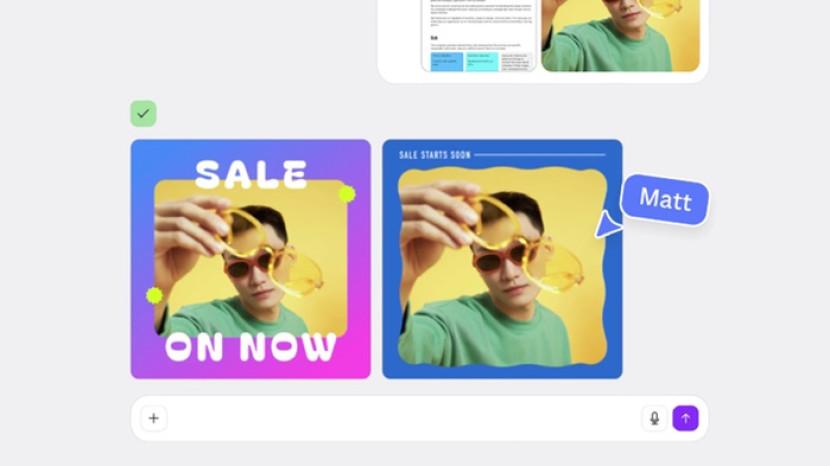Tekno
Cara Menyimpan Catatan Apple ke Akun Google di iPhone, iPad, atau Mac
Apple dan Google tidak selalu bermain dengan baik, tetapi sebenarnya cukup mudah untuk menyimpan Apple Notes ke akun Google atau Gmail.
TRIBUNKALTIM - Apple dan Google tidak selalu bermain dengan baik, tetapi sebenarnya cukup mudah untuk menyimpan Apple Notes ke akun Google atau Gmail.
Catatan yang Anda buat di app Apple Notes kemungkinan besar disimpan ke iCloud atau secara lokal di perangkat Anda.
Selain opsi ini, Anda juga dapat membuat dan menyimpan catatan ke akun Google Anda dari dalam aplikasi Notes.
Tutorial ini menunjukkan cara menambahkan akun Google atau Gmail Anda ke iPhone, iPad, dan Mac Anda dan menggunakannya sebagai lokasi potensial untuk menyimpan catatan Anda, seperti dikutip dari makeuseof.com.
Baca juga: Cara Mengubah Akun Google Default di Ponsel Anda
Cara Menyimpan Catatan Anda ke Gmail di iPhone dan iPad
Berikut adalah langkah-langkah untuk menambahkan akun Google Anda ke aplikasi iOS atau iPadOS Notes:
1. Buka Pengaturan dan ketuk Catatan.
2. Ketuk Akun.
3. Ketuk Tambah Akun dan, dari daftar layanan, ketuk Google > Lanjutkan. Sekarang, masuk dengan akun Google yang ingin Anda gunakan.
4. Setelah masuk, pastikan sakelar untuk Catatan diaktifkan dan ketuk Simpan.
5. Buka aplikasi Notes dan ketuk tombol kembali di pojok kiri atas hingga Anda melihat semua Folder Anda.
6. Di bawah Gmail, ketuk Catatan lalu ketuk tombol tulis untuk membuat catatan baru yang akan disimpan ke akun Google Anda.
Meskipun Anda dapat membuat catatan berbasis teks dan gambar di bagian Gmail, Anda tidak dapat menambahkan sketsa, daftar periksa, tabel, atau fitur tambahan lainnya dari aplikasi Notes.
Untuk ini, Anda harus membuat catatan di dalam iCloud atau folder lokal Di iPhone Saya.
Anda dapat mengikuti langkah yang sama untuk menambahkan layanan lain seperti Outlook atau Yahoo ke aplikasi iOS Notes.
Selanjutnya, Anda dapat dengan mudah mengatur Google sebagai lokasi default Anda untuk semua catatan yang Anda buat di dalam aplikasi Apple Notes.
Baca juga: Cara Menghapus Akun Gmail / Akun Google (atau Memulihkan Akun yang Anda Hapus Sebelumnya)
Cara Menyimpan Catatan Anda ke Gmail di Mac
Anda mungkin ingin menambahkan akun Google yang sama di aplikasi Catatan macOS karena ini akan memastikan catatan yang Anda buat di iPhone di bawah bagian Gmail juga disinkronkan ke Mac Anda.
Berikut cara menambahkan akun Google Anda ke Mac dan menyimpan catatan ke dalamnya:
1. Buka System Preferences dan klik Akun Internet.
2. Jika Anda telah menambahkan akun Google, pilih dari bilah sisi kiri dan centang Catatan. Jika akun Google tidak ditambahkan, pilih Google dari daftar layanan dan klik Buka Browser jika diminta untuk melihat halaman masuk di browser web default Mac. Jika Anda tidak melihat daftar layanan, klik tombol plus (+) dari kiri bawah.
3. Gunakan nama pengguna dan sandi Google Anda untuk menyelesaikan proses masuk. Saat tertulis "macOS ingin mengakses Akun Google Anda", klik Izinkan.
4. Sekarang kembali ke jendela System Preferences. Dari sini, Anda dapat menghapus centang Mail, Kontak, dan Kalender jika diinginkan. Tapi pastikan Catatan dibiarkan dicentang dan klik Selesai.
5. Buka aplikasi Notes dan gulir ke bawah bilah sisi kiri. Di sini Anda akan melihat akun Gmail yang baru ditambahkan. Klik Catatan untuk menambahkan catatan baru, yang akan disimpan ke akun Google Anda.
Baca juga: Cara Menghapus Akun Google dari Android TV dan Membatalkan Pendaftaran Perangkat
Catatan Apple Disimpan ke Google
Sekarang Anda tahu cara menambahkan akun Google Anda ke iPhone dan membuat catatan di dalamnya. Anda dapat menambahkan akun ini ke perangkat Apple Anda yang lain untuk memastikan catatan disinkronkan dan tetap diperbarui di seluruh perangkat. Jika Anda memiliki PC Windows, Anda dapat mengakses catatan ini di dalam Gmail di browser web.
(Tribunkaltim.co/Saviera Maharani Doniyar)
IKUTI BERITA LAINNYA DI GOOGLE NEWS
Join Grup Telegram Tribun Kaltim untuk mendapatkan update berita pilihan dan breaking news setiap hari. Caranya klik link https://t.me/tribunkaltimcoupdate, kemudian join. Anda harus install aplikasi Telegram terlebih dulu di ponsel.